Text Grab是一個非常強大的OCR文字識別工具,可以讓用戶快速抓取屏幕中的文字,有時候我們想要提取圖片中的文字,或者是一些無法復制的地方就可以用它來快速識別出文字,并且將其導入到剪切板中,是最小的Windows實用程序,它使所有可見的文本都可用于復制和粘貼。OCR由Windows 10 API在本地完成。這使Text Grab基本上沒有UI,并且不需要不斷運行的后臺進程。
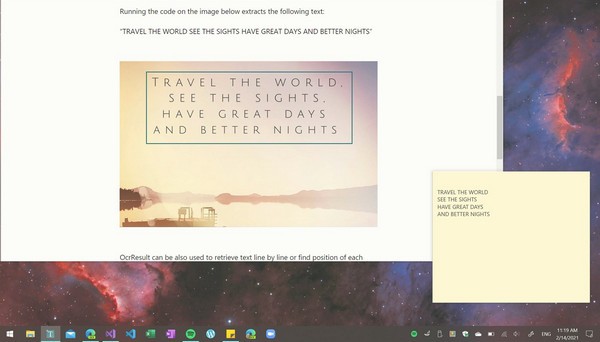
軟件功能
全屏模式
最明顯的第一個全屏用例是,選擇屏幕的一個區(qū)域,所選區(qū)域內的文本將被添加到剪貼板。
第二個用例只需單擊一下,然后嘗試復制被單擊的單詞。之所以啟用此功能,是因為Windows 10 OCR API會在每個識別的單詞周圍繪制一個邊框。

如果單擊點或所選區(qū)域中沒有文本,則“文本抓取”窗口將保持活動狀態(tài)。要退出該應用程序,請按退出鍵或Alt + F4。
抓幀模式
抓取框架是帶有搜索欄和“抓取”按鈕的最透明的框架。抓取框架可以放置在您想要復制文本的任何位置。這可以通過搜索文本,單擊單詞邊框和/或單擊Grab按鈕來完成。
基本的OCR技術與全屏模式相同,并且具有所有相同的優(yōu)點和缺點。由于Text Grab使用的是OCR,因此識別效果并不理想。但是,調整窗口的大小和位置確實會影響OCR的準確性。

使用說明
Text Grab 以兩種方式工作。
方式1:選擇區(qū)域
這種工作方式只需選擇一個矩形區(qū)域,Text Grab 就會嘗試將該區(qū)域內的任何文本復制到 Windows 剪貼板上。
方法2:點擊文字
激活 "文本抓取 "后,點擊一個單詞,將該單詞復制到Windows剪貼板上。
要查看 Text Grab 拷貝的歷史,請用 Windows 鍵 + V 打開 Windows 剪貼板歷史。
您可以自由地打開問題,分叉Repo,或打開拉動請求。
如何用鍵盤快捷鍵啟動。
1. 將文本抓取軟件釘在Windows任務欄上
2. 2. 拖動到任務欄上的第二個位置
3. 按Windows鍵+2
4. (對于第3個位置按Windows鍵+3,等等)

文字識別可以對文本圖像進行掃描然后分析處理,獲取文字等信息。在有時候我們會在一些圖片中發(fā)現(xiàn)一些文字內容,通過自己手動打字非常浪費時間,這時候就需要用到文字識別軟件,有需要的用戶快來下載看看吧。
下載地址
-
5 TXT文件合并器
裝機必備軟件









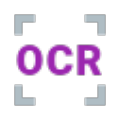





















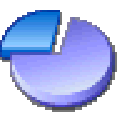










網友評論